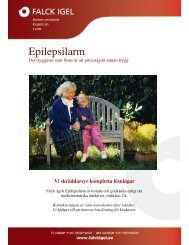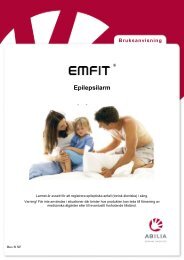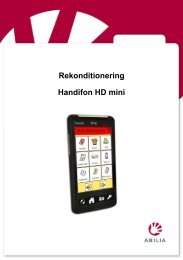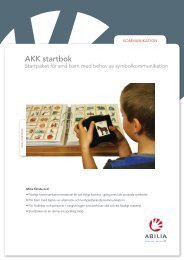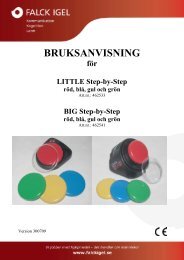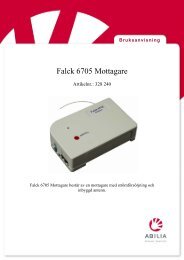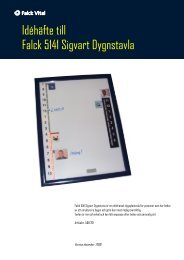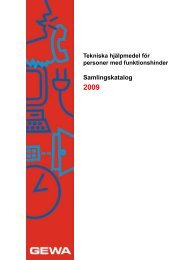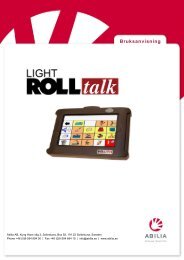Ver dec 2003 - Abilia
Ver dec 2003 - Abilia
Ver dec 2003 - Abilia
Create successful ePaper yourself
Turn your PDF publications into a flip-book with our unique Google optimized e-Paper software.
Tillegg 3 – Göra överlegg på en datamaskin<br />
Tillägg 3 – Att göra överlägg på datorn<br />
Det finns två sätt att göra överlägg på datorer:<br />
1. Användning av ett överläggsprogram<br />
Det finns flera specialgjorda program för att göra överlägg, Boardmaker och Skriva<br />
med bilder är två program som används mycket då man gör överlägg till<br />
kommunikationshjälpmedel.<br />
Skriva med bilder lär dig använda många olika typer av symbolsett, inkluderat PCS,<br />
Bliss och Rebus och lär dig också sätta in digitala bilder, scannade bilder, Clip Art,<br />
osv till programmet.<br />
Om du har en version av Boardmaker som kom innan v.5, och du kommer använda<br />
andra symboler än PCS, eller om du kommer använda digitala bilder, scannade<br />
bilder, Clip Art, osv, gör följande:<br />
a) öppna Boardmaker och mallen för kommunikationshjälpmedlet,<br />
b) öppna programmet som visar dig den andra bilden,<br />
c) klicka på bilden för att välja den,<br />
d) välj Redigera > Kopiera för att kopiera den till Utklippstavlan,<br />
e) klicka på fälten i Boardmaker mallen där du önskar att placera bilden,<br />
f) välj Redigera > Klistra in för att klistra in den i fälten från Utklippstavlan.<br />
2. Användning av Microsoft Word<br />
Detta är det näst bästa alternativet till ett överläggsprogram, ett bra alternativ om<br />
man inte har råd med eller inte har tillgång till ett överläggsprogram eller endast vill<br />
göra textbaserade överlägg.<br />
Vi har gjort AdVocate mallar för Microsoft Word (för Word 97 och nyare) och dessa<br />
kan laddas ned från websida: www.toby-churchill.com tillsammans med utförliga<br />
instruktioner om hur man anv’änder dem.<br />
Dessa mallar visar dig inte bara hur man sätter in text för varje fält, utan också hur<br />
man sätter in digitala bilder, scannade bilder, Clip Art samt klippa ut och klistra in<br />
bilder, ikoner eller symboler från andra program. Exempel visas på nästa sida.<br />
AdVocate 67